Cum să activați (sau să dezactivați) contul de administrator în Windows 10
Ce să știi
- Activare: faceți clic start și tip comanda în câmpul de căutare din bara de activități.
- Clic Rulat ca administrator, tip administrator net user /activ: da, și apăsați introduce. Așteptați confirmarea și reporniți.
- Dezactivare: Urmați instrucțiunile de mai sus, dar tastați administrator net user /activ: nu, și apăsați introduce.
Acest articol oferă instrucțiuni despre activarea contului de administrator în Windows 10, deoarece nu este o opțiune de conectare implicită. Există și instrucțiuni pentru dezactivarea contului de administrator.
Cum să activați contul de administrator în Windows 10
În circumstanțe normale, nu veți vedea o opțiune de a vă conecta ca administrator de fiecare dată când porniți Windows 10. Contul dvs. de utilizator poate avea privilegii de administrator, dar opțiunea de a vă conecta cu contul de administrator este dezactivată în mod implicit. Există mai multe moduri de a activa contul de administrator în Windows 10, dar trebuie să utilizați prompt de comandă metoda cu Windows 10 Home.
Dacă aveți anumite variante de Windows, cum ar fi Windows 10 Pro, puteți utiliza, de asemenea, Instrumentele de administrare sau Registrul Windows pentru a activa contul de administrator.
În timp ce contul de administrator este de obicei ascuns în Windows 10, îl puteți activa oricând cu promptul de comandă. După ce l-ați activat, veți avea opțiunea de a vă conecta ca cont de administrator ori de câte ori porniți Windows. Această metodă funcționează cu toate edițiile de Windows 10, inclusiv Windows 10 Home.
-
Clic start și tip comanda în câmpul de căutare din bara de activități.
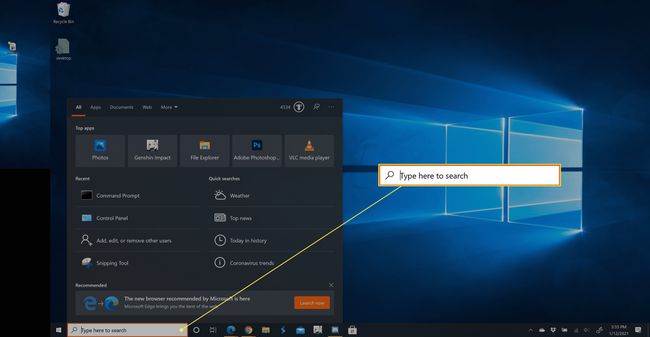
-
Clic Rulat ca administrator.

-
Tip administrator net user /activ: da, apoi apăsați introduce.
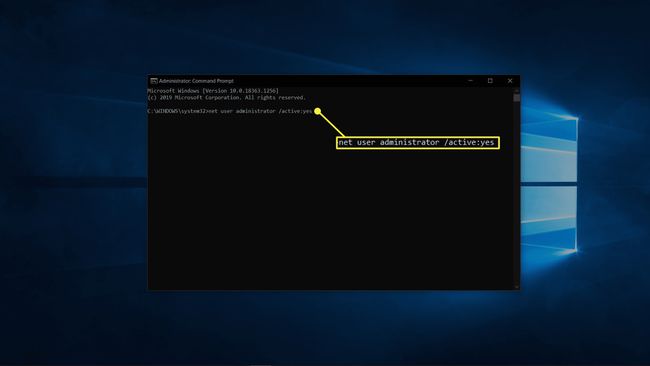
-
Așteptați confirmarea.
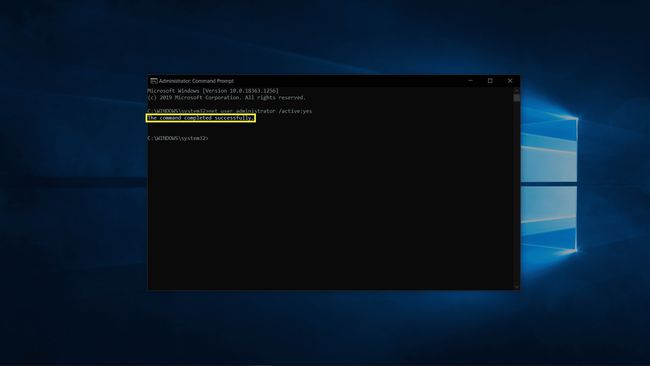
Reporniți computerul și veți avea opțiunea de a vă conecta folosind contul de administrator.
Cum să dezactivați contul de administrator în Windows 10
Dacă nu mai aveți nevoie de acces ușor la contul de administrator în Windows 10, ascunderea acestuia este la fel de ușor ca și activarea acestuia. Puteți face acest lucru prin promptul de comandă în fiecare versiune de Windows 10 și îl puteți reactiva oricând în viitor dacă ajungeți să vă răzgândiți.
-
Clic start și tip comanda.în câmpul de căutare din bara de activități.
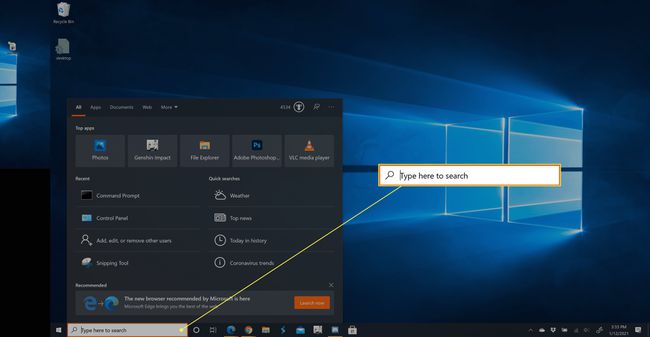
-
Clic Rulat ca administrator.
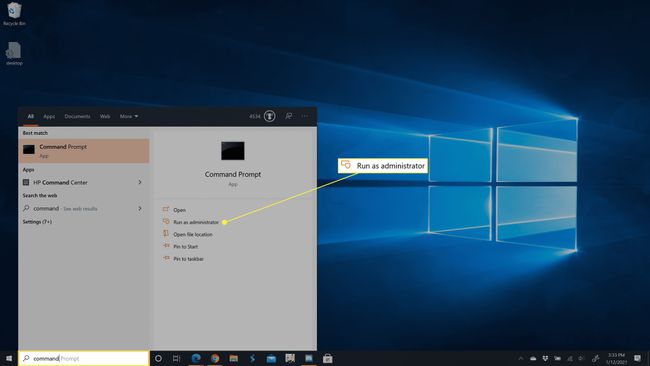
-
Tip administrator net user /activ: nu, apoi apăsați introduce.
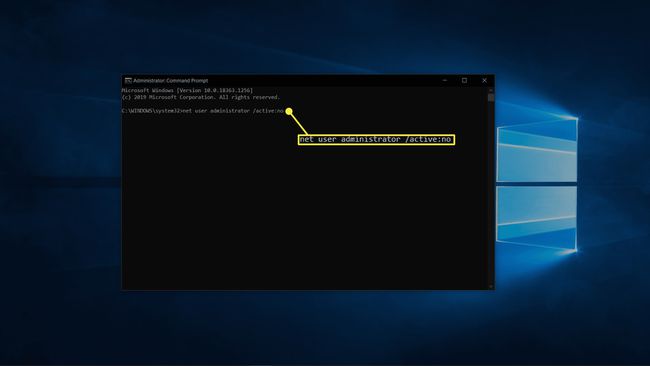
-
Așteptați ca procesul să se termine.
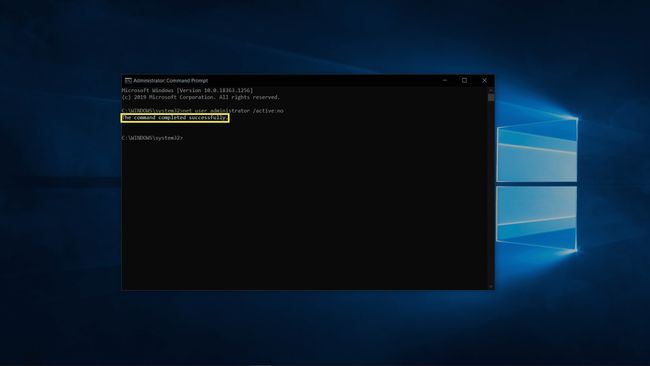
Contul de administrator nu va mai apărea ca opțiune atunci când porniți computerul.
Alte modalități de a activa contul de administrator în Windows 10
Singura modalitate de a activa contul de administrator în Windows 10 Home este prin linia de comandă, dar unele versiuni de Windows 10 oferă alte câteva opțiuni. Aceste opțiuni sunt disponibile în principal în versiunile de Windows 10 care sunt destinate mediilor profesionale și de întreprindere, așa că este puțin probabil să aveți nevoie de oricare dintre metodele pentru computerul dvs. personal. Dacă folosiți oricare dintre aceste metode, fiți foarte atenți. Dacă modificați setarea greșită, puteți face imposibilă conectarea la computer.
Cum să activați contul de administrator Windows 10 din Instrumentele de administrare
Iată cum să activați contul de administrator pe computer folosind Instrumente de administrare.
Apăsați și mențineți apăsat Tasta Windows și R pentru a deschide caseta de dialog Run.
Tip lusrmgr.msc în caseta de dialog Run și apăsați Enter.
-
Deschis Utilizatori.
Nu veți vedea această opțiune dacă aveți Windows 10 Home. Utilizați în schimb metoda promptului de comandă.
Selectați Administrator.
Scoateți bifa din caseta de lângă Contul este dezactivat.
Reporniți computerul și veți avea opțiunea de a vă conecta cu contul de administrator.
Cum să activați contul de administrator Windows 10 din registrul Windows
Iată cum să activați contul de administrator prin schimbarea Registrul Windows.
Apăsați și mențineți apăsat Tasta Windows și R pentru a deschide caseta de dialog Run.
Tip regedit și apăsați enter.
-
Navigheaza catre HKEY_LOCAL_MACHINE > SOFTWARE > Microsoft > Windows NT > Versiune curentă > Winlogon > Conturi speciale > Lista de utilizatori.
Dacă aveți Windows 10 Home, nu puteți naviga la Lista de utilizatori ai registrului Windows. Utilizați în schimb metoda promptului de comandă.
Click dreapta Lista de utilizatori.
Selectați Nou > Valoare DWORD.
Tip Administrator, și apăsați introduce.
Închideți editorul de registry și reporniți computerul și veți avea opțiunea de a vă conecta folosind contul de administrator.
